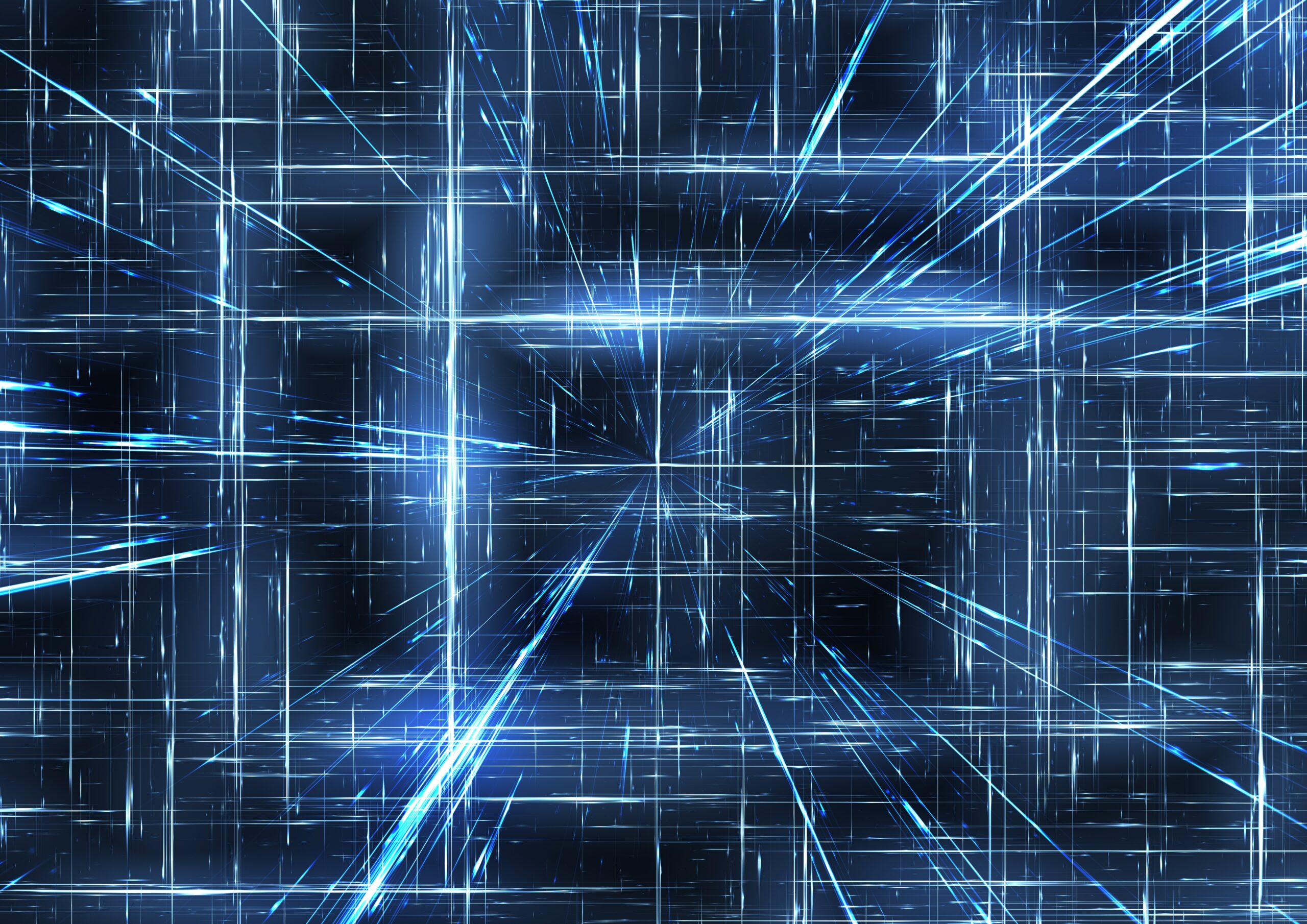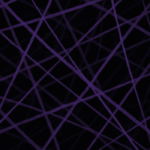Pur non potendo essere annoverato come uno fra i 10 plugin WordPress che non dovrebbero mai mancare, Gravity Forms è senz’altro uno strumento molto efficace per la creazione di moduli di contatto, i quali, come vedremo più avanti, si possono integrare – via API – con un’ampia gamma di prodotti terzi.
Con Gravity Forms è possibile creare, non solo semplici moduli di contatto, ma anche form più avanzati, che consentono l’upload di file e l’aggiunta di campi personalizzati, questionari e sondaggi di ogni genere.
Per la creazione dei moduli di contatto, si possono utilizzare temi predefiniti oppure si può procedere alla loro personalizzazione mediante CSS.
Come accennavamo poco fa, uno dei punti di forza di Gravity Forms è indubbiamente rappresentato dalla possibilità di integrare via API i moduli di contatto con prodotti terzi, consentendo, di fatto, il trasferimento automatico delle informazioni da loro raccolte direttamente nel database di un CRM.
Pensiamo, ad esempio, ad un modulo di contatto di una Landing Page, attraverso il quale sarà possibile inoltrare automaticamente ed istantaneamente i lead generati dalle campagne di Lead Generation al sistema informativo aziendale, rendendoli pronti per essere lavorati e, quindi, trasformati in clienti.
Prima di approfondire la procedura di attivazione delle API di Gravity Forms, è indispensabile capire che cos’è una chiave API e, soprattutto, che differenza c’è fra una chiave pubblica (o consumer) ed una chiave privata (o secret).
- Gravity Forms API: cos’è una chiave API?
- Gravity Forms API: chiavi pubbliche e private
- Attivazione delle API di Gravity Forms
Gravity Forms API: cos’è una chiave API?
Con il termine API (Application Programming Interface), si indica un’applicazione in grado di favorire la comunicazione, senza ridondanze, tra diversi computer, diversi software oppure tra diversi componenti di uno specifico software.
Una chiave API non è altro che un codice utilizzato per identificare ed autenticare un’applicazione oppure un utente. In pratica, è un identificatore univoco che fornisce un token segreto utilizzabile ai fini della propria autenticazione.
Le chiavi API forniscono un accesso rapido e completo ad un determinato account, mettendo in comunicazione, come dicevamo poco fa, diversi software fra loro.
Per questo motivo, devono essere considerate alla stregua di una password e, quindi, custodite con estrema cura.
Gravity Forms API: chiavi pubbliche e private
Una chiave API pubblica (o consumer) è un identificatore univoco associato a un’applicazione oppure ad un utente, che viene generalmente utilizzato per autenticare l’applicazione o l’utente che accede ad una determinata API.
In altre parole, è una sequenza di caratteri generata e fornita da un servizio API per identificare in modo univoco un’applicazione, un utente o una risorsa che accede a tale API.
La chiave API consumer è spesso condivisa con terze parti (di qui, la denominazione “pubblica”) per consentire loro di accedere a specifiche funzionalità o di interagire con l’applicazione o il servizio.
Una chiave API privata (o secret) è, invece, un token di accesso generato ed utilizzato da un’applicazione per autenticarsi presso un servizio API.
La chiave API secret viene utilizzata per verificare l’identità dell’applicazione e consentire l’accesso alle risorse protette dall’API.
Una chiave API privata fornisce un accesso privilegiato a risorse o funzionalità sensibili all’interno del sistema. Per questo motivo, non dovrebbe mai essere condivisa pubblicamente o con terze parti.
Quindi, riassumendo, una chiave API consumer è un identificatore pubblico che autentica un’applicazione o un utente, mentre una chiave API secret è un token privato che viene utilizzato per autenticare in modo sicuro l’applicazione oppure uno specifico utente.
Attivazione delle API di Gravity Forms
Dopo aver capito a cosa servono le API e, soprattutto, cosa sono le chiavi API consumer e secret, possiamo finalmente concentrarci sulla specifica procedura per attivare le API di Gravity Forms. Vediamola nel dettaglio.
Abilitare l’accesso alle API
Una volta installato il plugin ed aver creato il primo modulo, per avere accesso alle API, basterà seguire il seguente percorso: Moduli > Impostazioni > REST API e cliccare sul flag sotto “Abilita l’accesso alle API”
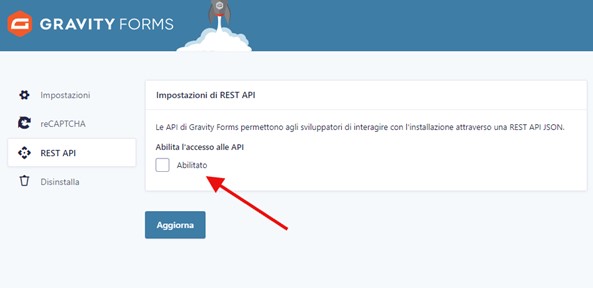
Aggiungere una nuova chiave
Una volta abilitate le API, si dovrà cliccare sul pulsante “Add Key”.
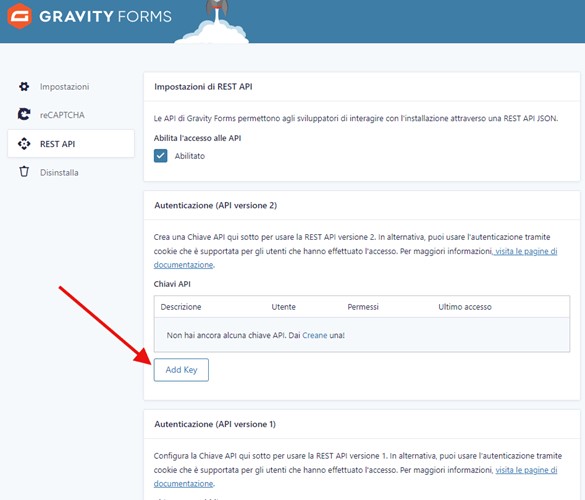
Configurare una nuova chiave
Una volta cliccato sul pulsante “Add Key”, si aprirà un popup, costituito da tre distinti campi.
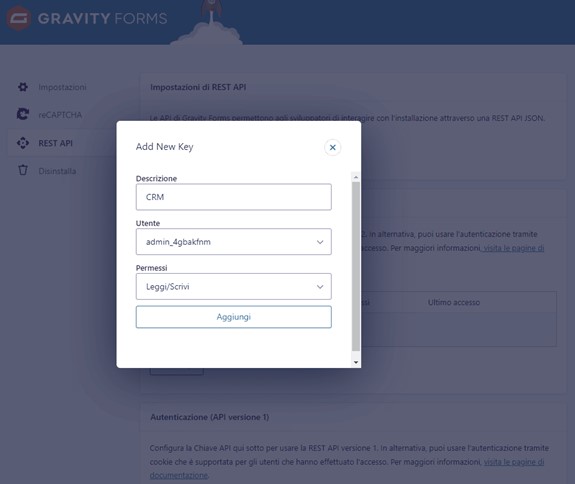
- Nel campo “Descrizione”, sarà necessario inserire una descrizione della specifica integrazione che si vuole creare. Nel caso in cui si stesse attivando un’API per integrare un modulo Gravity Forms con un software aziendale, basterà scrivere, ad esempio, CRM oppure Software Gestionale;
- Nel campo “Utente”, bisognerà selezionare l’utente amministratore al quale sarà collegata questa API. Si potrà selezionare direttamente uno specifico utente oppure, se il sito web avesse molti utenti, sarebbe consigliabile creare un nuovo utente amministratore specifico per questa integrazione;
- Il campo “Permesso” consente di conferire un permesso in lettura o in scrittura all’utente amministratore precedentemente selezionato. Sebbene, per il corretto funzionamento dell’integrazione, sia sufficiente conferire un permesso di sola lettura, se non vi fossero particolari controindicazioni, sarebbe comunque consigliabile conferire all’utente amministratore un accesso completo (sia in lettura che in scrittura).
Una volta impostati questi tre campi, basterà cliccare sul pulsante “Aggiungi”.
Creare le chiavi consumer e secret
Dopo aver cliccato sul pulsante “Aggiungi”, il popup restituirà due token alfanumerici:
- Chiave del consumatore o consumer
La chiave del consumatore (o consumer) è riconoscibile immediatamente perché inizia sempre con ck_ - Chiave segreta del consumatore o secret
La chiave segreta del consumatore (o secret) è riconoscibile immediatamente perché inizia sempre con cs_
Le chiavi consumer e secret, create attraverso la suddetta procedura, potranno, quindi, essere utilizzate per integrare agevolmente lo specifico modulo Gravity Forms con un prodotto terzo, sia esso un CRM, un tool di Marketing Automation oppure un semplice Software Gestionale.
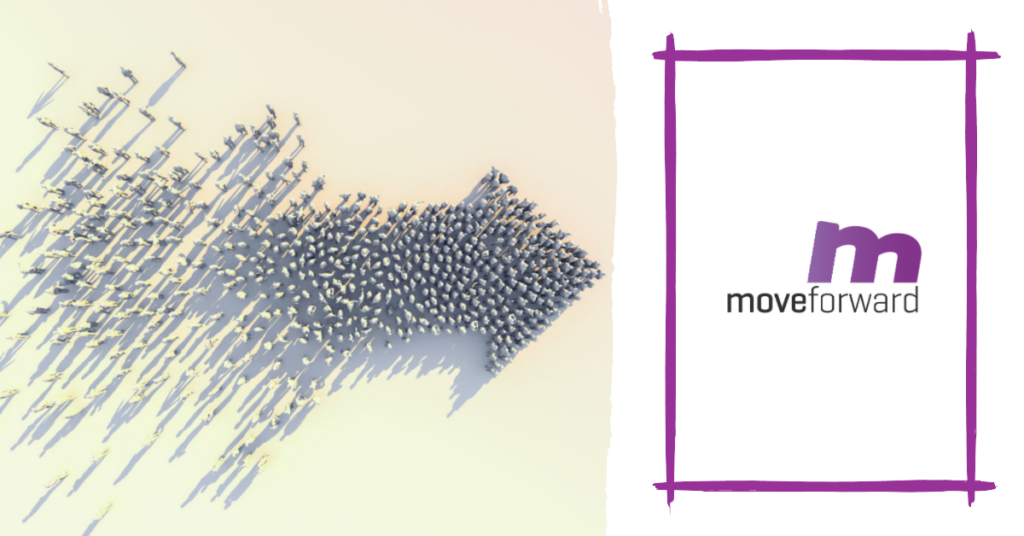
Vuoi sapere come integrare i moduli di contatto del tuo sito WordPress con un software gestionale, un CRM oppure con un tool di Marketing Automation? Contattaci per maggiori informazioni!